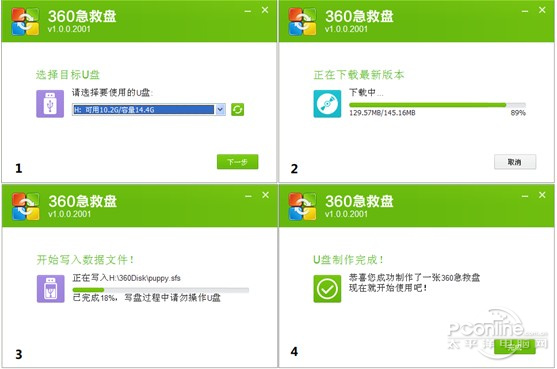萬盛學電腦網 >> 圖文處理 >> Photoshop教程 >> ps圖片處理 >> PS調出人物圖片個性的暗青中性色
PS調出人物圖片個性的暗青中性色
效果圖的色調非常有個性,主色以暗調青藍色為主,色調不是很明顯。不過正是這種淡中性色的圖片顯得非常有藝術感,能夠很好的用視覺效果來表現情感。
原圖

最終效果

1、打開原圖素材,雙擊把背景圖層解鎖,然後用外掛濾鏡Portraiture進行磨皮及調色,參數設置如下圖。沒有這款濾鏡可以去網上下載。
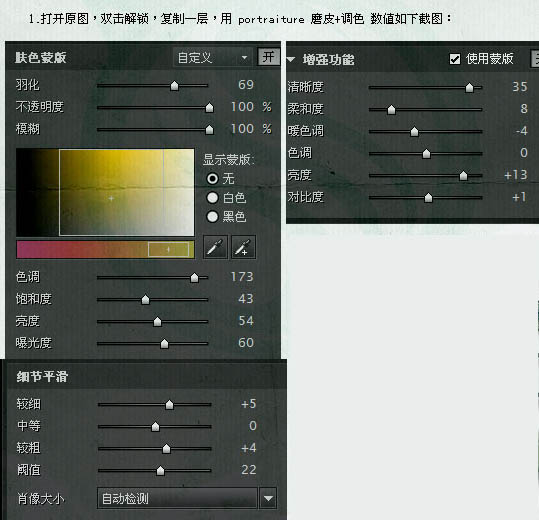
2、這時人物已經大體的美白過了,我們接下來開始調顏色,新建一個圖層按Ctrl + Alt + Shift + E 蓋印圖層,復制一層,創建色階調整圖層,參數設置如下圖。
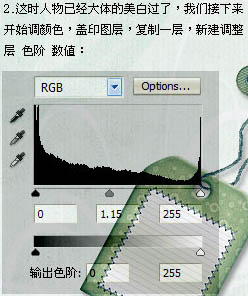
3、創建色相/飽和度調整圖層,對個通道進行調整,參數設置如下圖。
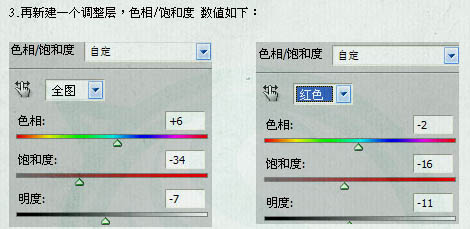
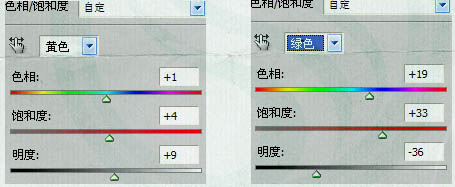
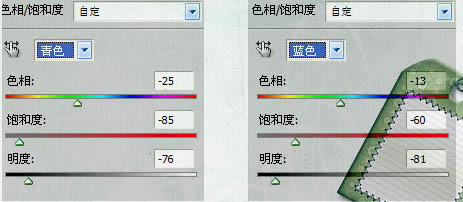
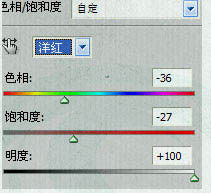
4、創建亮度/對比度調整圖層,參數設置如下圖。
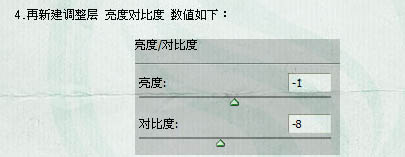
5、創建通道混合器調整圖層,對紅,綠進行調整,參數設置如下圖。

6、創建色彩平衡調整圖層,對中間調進行調整,參數設置如下圖。
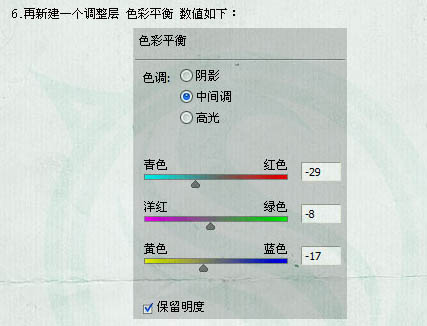
7、創建照片濾鏡調整圖層,參數設置如下圖。
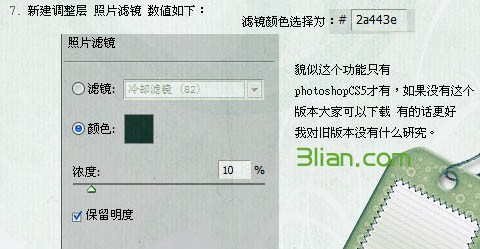
8、創建可選顏色調整圖層,對個通道進行調整,參數設置如下圖。
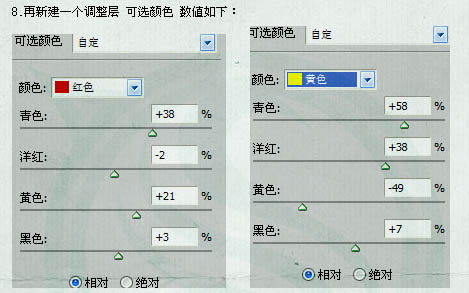
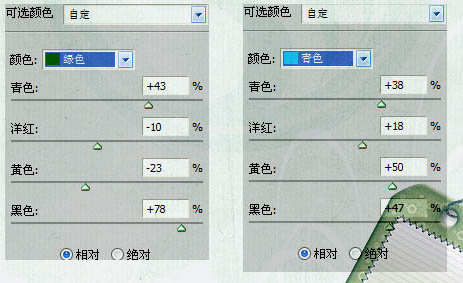
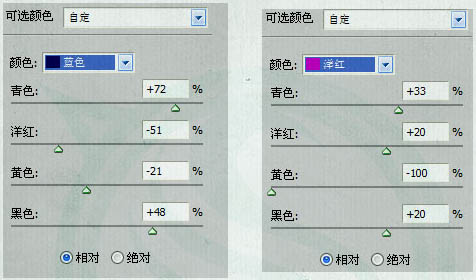
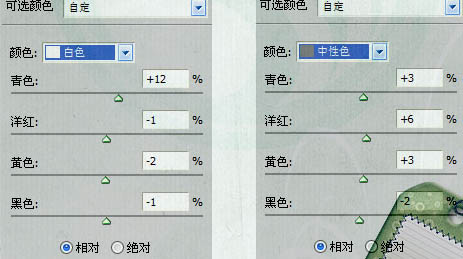
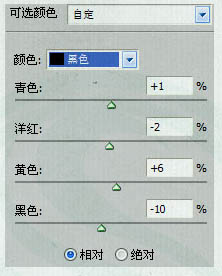
9、再創建可選顏色調整圖層,對綠,青,白,中性色進行調整,參數設置如下圖。

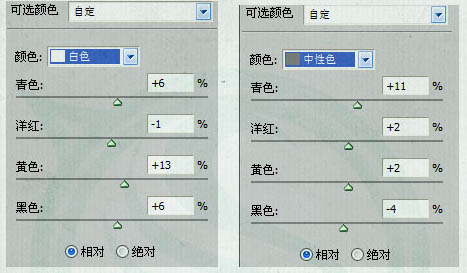
10、新建一個圖層,蓋印圖層,執行:濾鏡 > 銳化 > USM銳化,參數設置如下圖。
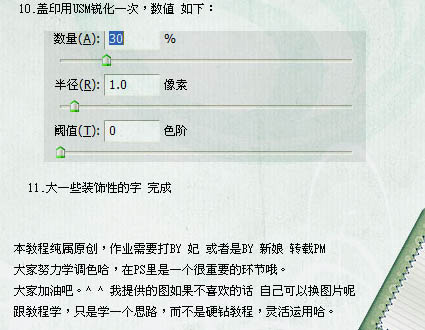
11、最後加上一些裝飾文字,完成最終效果。

ps圖片處理排行
軟件知識推薦
相關文章
copyright © 萬盛學電腦網 all rights reserved